某些资源的可用性有限,可以由资源经理安排其时间。 借助 Project,资源经理和项目经理可以达成称为资源预订的协议,以确保在你的组织内资源可以得到恰当且有效地使用。
重要: 仅当使用 Project Online 桌面客户端,或者使用连接到 Project Server 2016 或 Project Server 2019 预览版的 Project Professional 2016 或 2019 时,资源预订才可用。 Project Standard不包括资源预订。
|
如果尚未激活 Project Online 中的资源预订, 请务必阅读 常见问题解答:资源预订将首先替换旧的资源计划 。 激活之前,建议执行以下操作:
准备就绪后,可以在Project Online中激活资源预订。 |
步骤 1:资源经理决定谁需要审批
当资源管理器在 Project Online 、Project Server 2016 或 Project Server 2019 预览版中设置企业资源池时,他(她)可以将某些资源标识为需要将审批分配给项目。
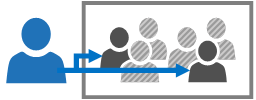
步骤 2:项目经理请求资源
当项目经理决定使用需要审批项目的资源时,他或她在 Project Professional 2016 或 2019 年 提交预订请求 ,其中包含需要资源的日期范围,以及该日期范围内该资源时间的一定百分比,或在该日期范围内设置的小时数。
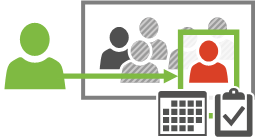
步骤 3:资源经理审阅请求
项目经理提交请求后,资源管理器在 Project Online 、Project Server 2016 或 Project Server 2019 预览版中对其进行评审。
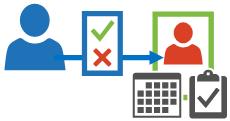
为了帮助确定是否可以批准参与请求,资源管理器可以 评估资源容量 ,以确保组织的资源得到有效利用。 如果请求相关的某些内容无法正常工作,资源经理可以调整日期,更改百分比或小时数,或者甚至将该资源替换成可用性更佳的另一个资源。
如果资源经理对请求进行了更改,项目经理可以审阅它们,如果必要则重新提交包含其他更改的请求。
如果资源经理拒绝该请求,项目经理可以进行更改并重新提交请求,以与资源经理进行协商并达成有效的协议。
步骤 4:资源可以开始工作!
一旦资源管理器和项目经理就预订达成一致,并且资源管理器批准该请求,项目经理可以自由地将资源分配给项目中的任务。
注意: 资源预订支持有关审批要求的通信,但未设计为实际阻止项目经理未经审批分配资源。
如果工作分配不符合预订协议的日期、百分比或小时数要求,Project 将通过在任务旁边显示一个标记来让项目经理知道。 这向项目经理发出信号表明该工作分配或预订需要进行调整。
注意: 对于通过 Odata 检索的资源预订,一天从当天的上午 12 点存储到第二天的上午 12 点,表示一整天的 24 小时,而在标准项目中,任务从上午 8 点存储到下午 5 点,表示正常的工作日。 例如,对于从 2022 年 9 月 21 日开始的 1 天预订,在 Odata 中,开始日期返回为 2022-09-21T00:00:00,完成日期返回为 2022-09-22T00:00:00,表示 1 天内的整个 24 小时。 因此,对于为期 2 天的预订,开始日期为 2022-09-21:T00:00:00,完成日期为 2022-09-23:T00:00:00,表示两个 24 小时时段。 如果需要在 Odata 中确定预订跨度多少天,请取完成日期的日期部分,并减去 1 天以确定其结束日期。







